萬盛學電腦網 >> Mac OS教程 >> Mac電腦如何修改用戶名
Mac電腦如何修改用戶名
修改用戶是用戶們在操作過程中,很喜歡做的一件事,如何才能讓電腦的登錄用戶名變成自己的名字或喜歡的名字呢?或許對於Windows系統來說,要做到這點其實並不是太難,但是對於MAC電腦來說,要修改登錄用戶名,就顯得比較麻煩一些了。那麼具體該如何操作呢,下面就一起來看看吧。
修改Mac電腦用戶名的方法:
1、當你打開 Terminal(終端),你會看到如下顯示:

前面的 zyy-iMac 就是你電腦的名稱,如果是你自己的電腦而顯示別人的名稱,你當然會不爽啦。
2、修改電腦名稱
打開 “系統偏好設置” -》 “共享”,如下圖(先不管用戶和群組):
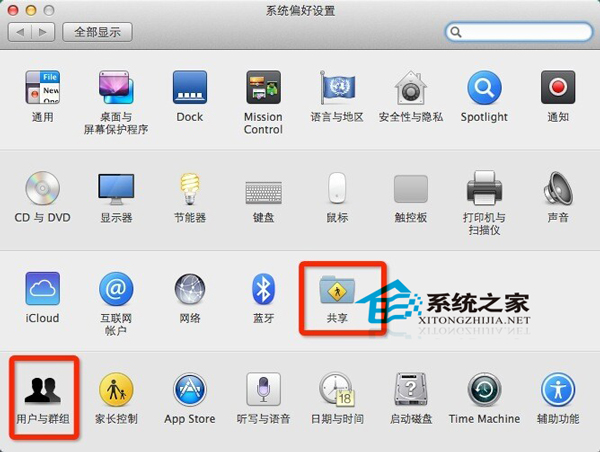
3、然後改成你自己的電腦名稱即可。
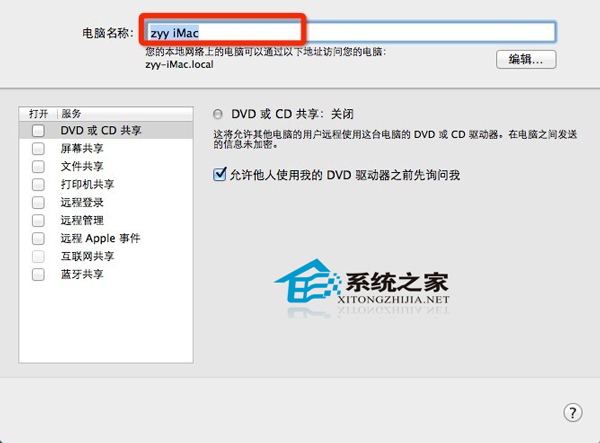
4、現在我們來修改電腦用戶名
點擊“系統偏好設置” -》 “用戶和群組” ,然後在彈窗中選中要修改的用戶名,按照下圖做修改。
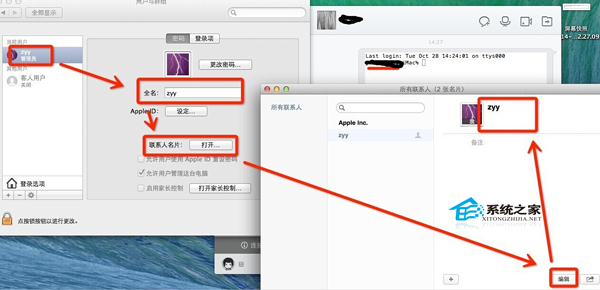
上一頁12下一頁共2頁
5、對該用戶解鎖,以獲得更多的操作。
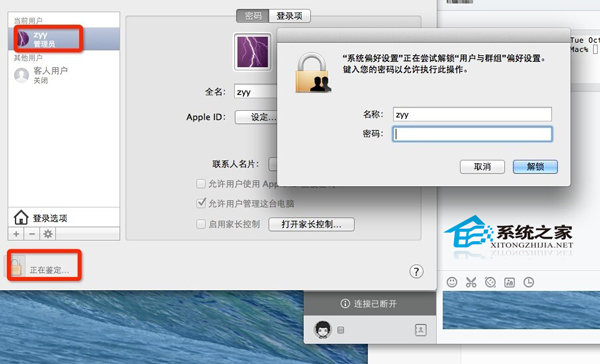
6、用戶名上右鍵選擇“高級選項”
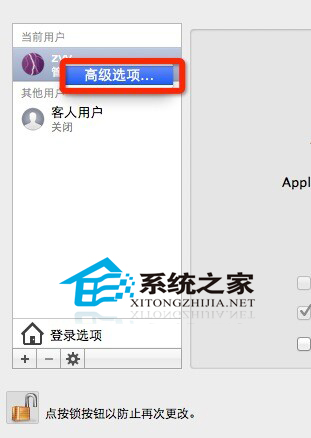
7、將賬戶名和個人目錄改成自己的用戶名即可
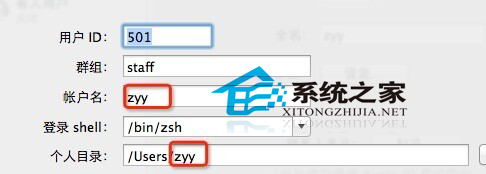
8、到現在,所有的修改都已完成,重啟Mac。
然後在 Terminal (終端)裡面輸入 who 可以看到用戶名已經改成你的了,如果要查看當前用戶名 可以執行 whoami 命令。
另外就是新建一個用戶名,把之前的用戶名刪除即可
上面就是MAC電腦修改登錄用戶名的方法了,有想要修改電腦登錄用戶名的用戶,可以參考這些方法,將電腦的登錄用戶名改成自己的名字,或者是自己喜歡的名字哦。
上一頁12 下一頁共2頁Mac OS教程排行
操作系統推薦
相關文章
copyright © 萬盛學電腦網 all rights reserved



